[RATKAISUT] Kuinka pakata videoita YouTubeen: parhaat menetelmät ilman laadun heikkenemistä
Kysymys: Hei kaikki! Aloitin striimaamisen Twitchissä ja samalla tallennan YouTube -videoita tietokoneelleni. Haluan koodata/pakata videon parhaalla mahdollisella laadulla, jonka YouTube voi ottaa. Voisiko joku kertoa minulle, kuinka pakata videot YouTubeen menettämättä laatua? - Julkaisu Reddit -käyttäjältä
Vastaus: Kuulostat pakkaamattoman materiaalin käytöstä tai käytät sopimattomia videokoodekkeja. Jos videota pakataan YouTubelle, pakkaamaton 10 sekunnin 4K -video on kooltaan noin 500 Mt (H.264 -koodaus), kun taas pakattu MP4 kestää vain noin 10 Mt. Tämän saavuttamiseksi sinulla on kaksi vaihtoehtoa:
- 1. Muokkaa asetuksia videonmuokkausohjelman vientiasetuksissa, se kestää paljon odotettua kauemmin (joskus se voi olla yön yli)
- 2. Käytä erillistä koodausohjelmistoa.
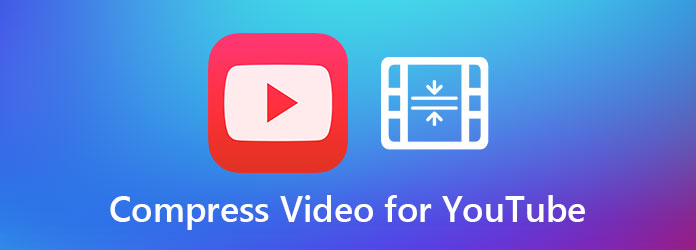
Riittää kun sanoa, että toinen vaihtoehto on parempi valinta useimmille satunnaisille käyttäjille, joilla ei ole hienostunutta videonmuokkausosaamista. Keskustelemme YouTuben videoiden pakkaamisen yksityiskohdista 4 osassa:
Osa 1. YouTube -videon pakkaaminen ammattimaisella ohjelmistolla
Riippuen käyttämästäsi formaatista, sinun on pakattava videosi ennen sen lataamista YouTubeen edullisesti ilman laadun heikkenemistä. Tipard Video Converter Ultimate erottuu joukosta huippulaadukkaana ohjelmistona, joka kattaa tarpeesi. Huippuominaisuuksia ovat:
- - Pakkaa videot helposti YouTubeen, Twitchiin, TikTokiin jne.
- - Luo GIF mukautetuilla tehosteilla.
- - Muokkaa Music ID3 -tagia ilman iTunesia.
- -Sisäänrakennettu videovahvistin parantaa videon laatua.
- - Muokkaa videoita.
- - Lisää vesileimoja, tekstityksiä, ääniraitoja ja muita jälkitehosteita.
- - Tuki sekä Macille että Windows PC: lle.
- -Ei piilotettuja maksuja 90 päivän rahat takaisin -takuulla.
Vaiheittainen opas Videon pakkaamiseen YouTubeen
Vaihe 1Tuo videoita
Avaa Tipard Video Converter Ultimate, napsauta Lisää tiedostoja -painiketta yläpalkin vasemmassa yläkulmassa. Valitse jompikumpi Lisää tiedostoja or Lisää kansio mahdollisuus tuoda videosi projektiin.

Vaihe 2Aseta pakkausnopeus
Voit harkita alkuperäisen videomuodon muuntamista toiseen koodekkiin, jolla on parempi pakkaussuhde. Klikkaa Muunna kaikki vaihtoehto yläpalkissa oikeassa yläkulmassa, sinulle annetaan vaihtoehtona luettelo muodoista ja koodekkeista. Valitse haluamasi kooderi, napsauta vaihtoehdon oikealla puolella olevaa rataskuvaketta päästäksesi lisäasetuksiin.

Vaihe 3Pakkaa videoita
Valitse tarkka polku kansioon, johon haluat tallentaa videosi, napsauttamalla Tallenna kohteeseen vaihtoehto kulman vasemmassa alakulmassa. Ja napsauta sen jälkeen Muunna kaikki -painiketta aloittaaksesi videoiden pakkaamisen YouTubeen.

Vaihe 4Pakkaus valmis
Kun pakkaus on valmis, siirry kohtaan Muunnettu -välilehden avulla voit tarkistaa pakatut videosi ennen niiden lataamista YouTubeen.
Osa 2. YouTube -videon pakkaaminen ilmaisella online -kompressorilla
Voit valita mieluummin online -videokompressorin. Verkkosovellukset ovat yleensä kevyempiä ja minimalistisempia, mutta ne eivät ehkä sovi hyvin raskaisiin ja GPU-intensiivisiin tehtäviin, kuten videon editointiin ja videon pakkaamiseen. Yksi parhaista vaihtoehdoista on MP4compress. Siinä on useimmat tarvittavat ominaisuudet lyhyen videon pakkaamiseen ennen sen lataamista YouTubeen, mikä on tarpeeksi hyvä ilmaiselle verkkosivustolle.
Kuinka pakata video YouTubeen ilmaisella online -kompressorilla
Vaihe 1Käy online -videokompressorin verkkosivustolla joko työpöydälläsi tai mobiililaitteellasi.
Vaihe 2Klikkaa Valitse tiedosto -painiketta näytön keskellä, jos haluat tuoda videot, jotka on pakattava YouTubelle. Paina sitten Lataa videotiedosto painiketta vahvistaaksesi.
Vaihe 3Videon pakkausprosessi käynnistyy automaattisesti. Odota hetki ja ladattava linkki on saatavilla. Lataa pakattu videotiedosto YouTuben käyttöön.
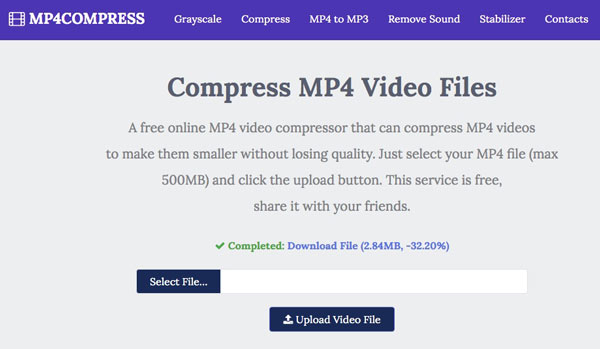
Osa 3. Vertaa vaihtoehtojasi: Mikä tapa on parempi?
| Pakkausominaisuudet | Video Converter Ultimate | Ilmainen online-videon kompressori |
|---|---|---|
| Pakkausaste | Korkea ja muokattavissa | Keskimäärin |
| Videomuodot | 500+ muotoa | rajallinen |
| YouTube-tuki | tasaisuus | Osuma tai neiti |
| Videon editointiominaisuus | Kyllä | Ei |
| Yhteensopivuus | Mac OSX/Windows PC | Web-pohjainen |
| Tekninen tuki | Elinikäinen tuki | Ei |
| Hinnasto | Alennettu hinta rajoitetun ajan | Ilmainen |
Osa 4. Usein kysytyt kysymykset YouTube -videoiden pakkaamisesta
1. Miten voin pienentää videon Mt -kokoa YouTubessa?
Videon pakkaamisen lisäksi yritä pienentää tarkkuutta, jos kamppailet videotiedoston koon pienentämisen kanssa. 480P- tai 720P -videon lataaminen vie luonnollisesti paljon vähemmän aikaa kuin HD 1080P -video.
2. Kuinka välttää YouTube -videoiden pakkaamista?
Muista, että YouTube pakkaa automaattisesti kaikki videot lataamisen jälkeen. Suurten YouTuben käyttäjien yleinen lähestymistapa on ajoittaa latausaika. Pienemmille YouTuben käyttäjille voit kuitenkin pienentää videon kokoa kompressorilla ennen YouTubeen lataamista paremman pakkauksen laadun saavuttamiseksi.
3. Kuinka pakata video YouTubelle VLC: llä?
Avaa videosi VLC Media Playerilla. Vieritä Media -valikossa alas ja etsi Muuntaa / Tallenna vaihtoehto tai paina Ctrl+R -näppäinyhdistelmiä. Määritä asetukset ja valitse haluamasi pakkaussuhde. Koska VLC ei ole sitoutunut YouTube -videokompressori, sen pakkausnopeus on erittäin hidas, mikä voi tuhlata kallisarvoista aikaa.
Yhteenveto
Tässä artikkelissa punnitsimme yksityiskohtia videon pakkaamisesta YouTubelle eri työkalupakkeilla. Olitpa veteraani tai fuksi YouTuber, et tule katumaan, kun tutustut suosituksiimme ja temppuihin, jotka hyödyttävät sinua.







